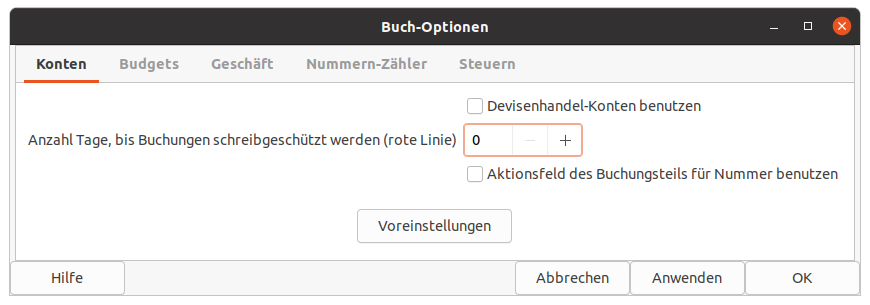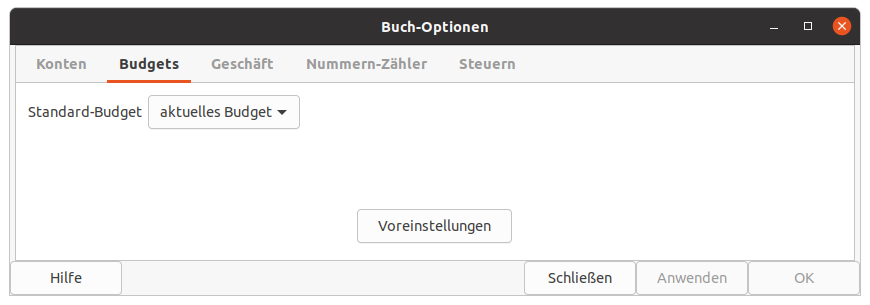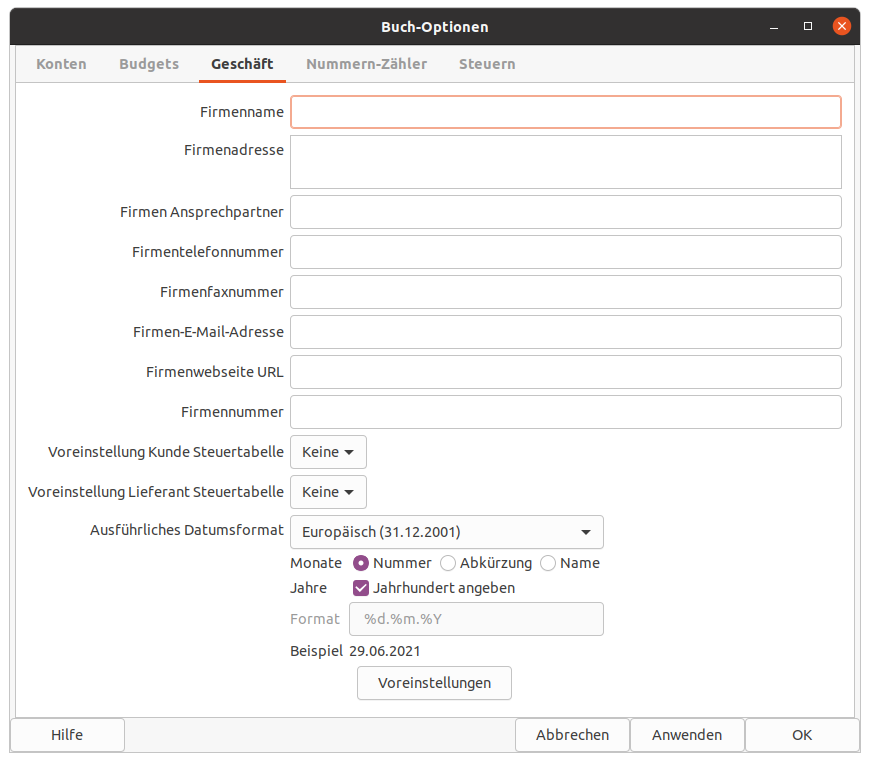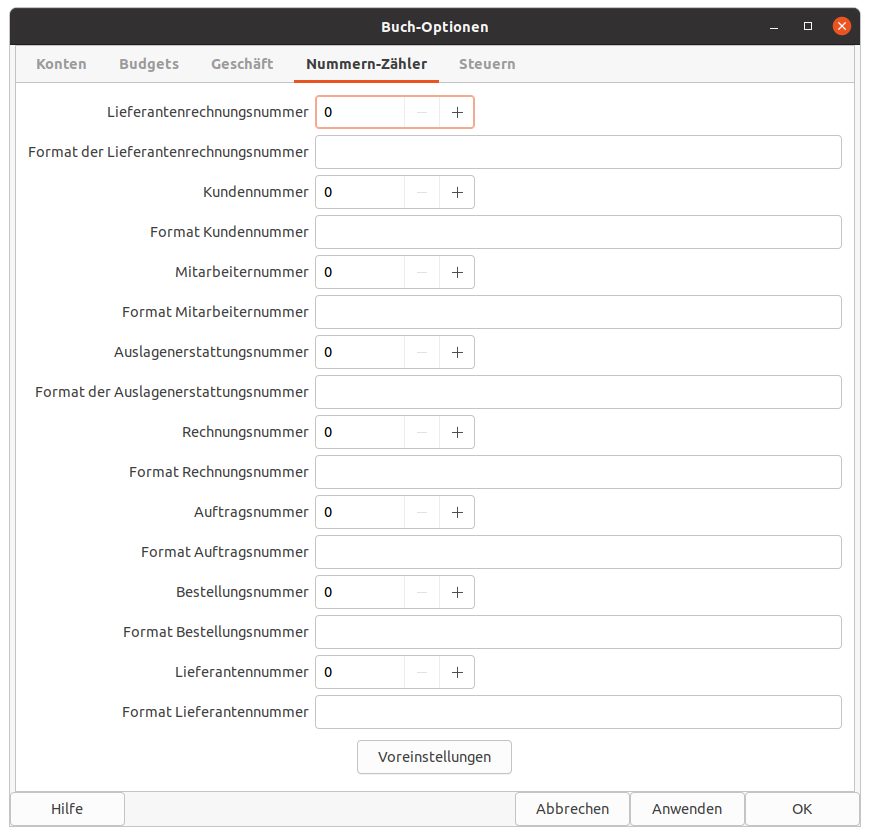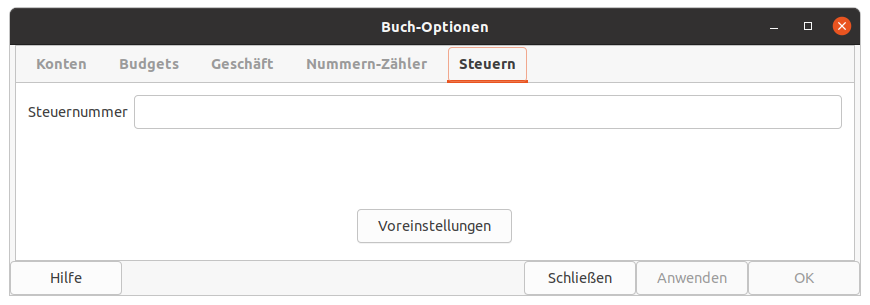Die → (Alt+Eingabe) können dazu genutzt werden, um Optionen festzulegen oder zu ändern, die sich auf
die Funktionsweise einer bestimmten GnuCash Datei (auch als Buch bezeichnet) beziehen. Wenn Sie
diesen Menüpunkt auswählen, wird der Dialog Buch-Optionen aufgerufen.
Dieser Dialog erscheint auch in der Situation, in der Sie Buchungen in ein neues Buch ohne
Kontenstruktur importieren, dann mit dem Dialogtitel Buch-Optionen für neues
Buch. Dies wird automatisch in dieser neuen Buch-Situation
ausgelöst, da diese Einstellungen für die Konvertierung der importierten Daten in GnuCash
Buchungen angewandt werden und daher vor dem ersten Import berücksichtigt und eingestellt
werden sollten (insbesondere die Einstellung Aktionsfeld des Buchungsteils für Nummer benutzen).
Die Einstellungen in diesem Dialogfeld werden mit der Datei (oder dem Buch) gespeichert und sind Teil davon. Dies steht im Gegensatz den in Abschnitt 10.1, „Benutzer Einstellungen“ beschriebenen Einstellungen, die pro Benutzer festgelegt und nicht mit der Datei gespeichert werden. Die Einstellungen der Buch-Optionen gelten also für alle Benutzer die die Datei verwenden, und jede Änderung, die von einem Benutzer vorgenommen wird, wirkt sich auf alle Benutzer dieser Datei aus.
 | Tipp |
|---|---|
Wenn Sie den Mauszeiger einige Sekunden lang über den Optionen auf diesen Registerkarten anhalten, wird ein Tooltip mit einer ausführlicheren Beschreibung der Auswahl angezeigt. | |
Die Schaltflächen eines Dialogs oder Assistenten sind im sogenannten Aktionsbereich platziert. Er befindet sich üblicherweise am untern Rand des Dialogs. Einige Fenstermanager stellen die Schaltflächen stattdessen in der Titelleiste dar.
Schaltflächen des Assistenten
Die Schaltfläche setzt für alle Elemente auf der aktiven Registerkarte die Wert auf die Standardeinstellung zurück; sie wirkt sich nur auf die sichtbare Registerkarte aus.
Öffnet ein Hilfefenster zu diesem Abschnitt.
Schließt den Dialog, ohne die veränderten Einstellungen zu übernehmen.
Die Schaltfläche ist zunächst deaktiviert, wird aber aktiv, sobald Sie eine Einstellung geändert haben. Mit Betätigten der Schaltflächen werden die Einstellungen gespeichert; bei bleibt der Dialog für weitere Einstellungen geöffnet.
Die Schaltfläche ist zunächst deaktiviert, wird aber aktiv, sobald Sie eine Einstellung geändert haben. Mit Betätigten der Schaltflächen werden die Einstellungen gespeichert und der Dialog beendet.
 | Tipp |
|---|---|
Sobald Sie die -Schaltfläche betätigen, werden die Änderungen in
den betroffenen Bereichen von | |
 | Anmerkung |
|---|---|
Die -Schaltfläche ist im Dialog nicht sensitiv, wenn er während eines Buchungsimport in ein neues Buch angezeigt wird. | |
Der Reiter Konten ermöglicht die Angabe von Einstellungen, die die Buchhaltungsfunktion des Kontobuchs beeinflussen.
- Devisenhandel-Konten benutzen
Wenn Sie dieses Kontrollkästchen aktivieren, werden Währungshandelskonten für Buchungen verwendet, die mehr als eine Währung oder Wertpapiere beinhalten.

Tipp Um verschiedene Probleme bei der Buchführung in mehreren Währungen zu vermeiden, lesen Sie Peter Selingers Tutorial on multiple currency accounting.
- Anzahl Tage, bis Buchungen schreibgeschützt werden (rote Linie)
In dem Feld können Sie die Anzahl Tage anngeben, nach dem Buchungen schreibgeschützt werden und nicht mehr verändert werden können. Dieser Schwellenwert wird durch eine rote Linie in dem Kontenblatt markiert. Ist der Wert Null, ist der Schreibschutz aufgehoben und alle Buchungen können bearbeitet werden. Dieses Auswahlfeld soll vor versehentlichen Änderungen an langfristigen Buchungen schützen.

Tipp Will man die Grundsätze zur ordnungsmäßigen Führung und Aufbewahrung von Büchern, Aufzeichnungen und Unterlagen in elektronischer Form sowie zum Datenzugriff (GoDB) ansatzweise erfüllen, sollte man 1 wählen.
- Aktionsfeld des Buchungsteils für Nummer benutzen
In der Voreinstellung ist diese Einstellung deaktiviert. Wenn Sie dieses Kontrollkästchen aktvieren, dann wird das Aktionsfeld für die Nummerierung, Spalte Num, im Bereich Geschäft, Berichten und Import/Export-Funktionen anstelle der Buchungsnummer verwendet; die Buchungssnummer wird dann als T-Num in Berichten und in der zweiten Zeile des Kontenblatts angezeigt. Diese Wahl hat eine entsprechende Auswirkung auf die Geschäftsfunktionen.
Der Unterschied zwischen den beiden besteht darin, dass, wenn das Kontrollkästchen nicht aktiviert ist, dieselbe „Zahl“ für eine bestimmte Buchung angezeigt wird, unabhängig davon, in welchem Kontobuch sie angezeigt wird. Wenn das Kontrollkästchen aktiviert ist, kann für eine bestimmte Buchung in jedem Kontobuch, in dem sie angezeigt wird, eine andere „Nummer“ eingegeben/angezeigt werden. In beiden Fällen basiert die „Logik der nächsten Zahl“ der Zelle Num auf dem Konto des Kontobuchs, in das die Buchung eingegeben oder von dem aus sie angezeigt wird. Aber in einem Fall wird die Nummer der Buchung ausgefüllt, im anderen Fall das Aktionsfeld des Buchungsteils. In beiden Fällen sind beide Felder sichtbar und können als Freitext im Zweizeilenmodus für jeden beliebigen Wert verwendet werden, den der Benutzer wünscht.

Warnung - Die Ersteinrichtung von
GnuCash Es wird erwartet, dass diese Option nach sorgfältiger Abwägung der Konsequenzen gesetzt wird, wenn eine neue
GnuCashDatei erstellt wird und danach nicht mehr geändert wird (siehe nächste Warnung).Aus diesem Grund ist eine Einstellung vorgesehen (siehe Allgemeine Einstellungen) die eine anfängliche Standardeinstellung für neue Dateien festlegen kann, so dass, wenn Sie mehr als eine Datei haben, es einfacher ist, sie alle einheitlich einzurichten. Sie sollten vielleicht eine Testdatei einrichten und mit den beiden Einstellungen experimentieren, um die Unterschiede zu verstehen, bevor Sie Ihre erste echte
GnuCashDatei erstellen.

Tipp - Umstieg von Quicken
Für Benutzer, die von anderen Anwendungen für die persönliche Buchhaltung, wie Quicken wechseln, kann die Auswahl dieser Option eine bessere Übereinstimmung mit der dort verwendeten Nummerierung bewirken, wodurch die Nummerierung der übernommenen historischen Daten beibehalten werden kann; diese Option sollte vor der Durchführung des ersten Imports eingestellt werden.

Warnung - Ändern dieser Option für eine vorhandene
GnuCashDatei Wenn Sie diese Option für eine bestehende Datei ändern, werden die bisherigen Daten nicht geändert. Das bedeutet, wenn Sie die Option auf die eine Art einstellen, Buchungen eingeben (oder importieren), dann die Option ändern und zusätzliche Buchungen eingeben (oder importieren) und dazwischen hin- und herwechseln, erhalten Sie eine Datei, die scheinbar eine inkonsistente Behandlung von Zahlen in Kontobüchern, Berichten und Exporten aufweist. Der Grund dafür ist, dass die Einstellung dieser Option zum Zeitpunkt der Dateneingabe/des Datenimports bestimmt wo die Zahlendaten gespeichert werden, und die Einstellung zum Zeitpunkt der Daten Anzeige/Berichterstattung/Export bestimmt, welches Feld als Zahl angezeigt wird.
Es gibt keinen Grund, diese Option für eine bestehende
GnuCashDatei nicht zu ändern, wenn Sie sich der Konsequenzen bewusst sind. Wenn Sie sich für diese Änderung entscheiden, sollte sie möglichst zwischen den Abrechnungsperioden vorgenommen werden, mit dem Wissen, dass Zahlendaten vor dem Datum der Änderung der Option anders angezeigt/berichtet/exportiert werden als nach diesem Datum.
Warnung Wenn Sie diese Option ändern und oder drücken, werden die offenen Kontobücher und Beschriftungen der Abfrage- und Sortierdialoge aktualisiert, um sofort die neue Option widerzuspiegeln. Aber offene Berichte müssen vom Benutzer einzeln neu geladen werden, damit sich die Änderung im Bericht niederschlägt.

Warnung Wenn eine
GnuCashDatei aus einer früheren Version [18] geöffnet wird und diese Einstellung nicht verwendet wird, verhindert diese nicht, dass die Datei in der früheren Version vonGnuCashgeöffnet wird. Wenn jedoch die Option gesetzt ist, kann die Datei nicht mit der früheren Version geöffnet werden, auch wenn die Option wieder auf ihre ursprüngliche Einstellung zurückgesetzt wird. Es wird ein Warndialog der früheren Version angezeigt. Aktivieren Sie diese Option nicht, wenn Sie die Datei mit einer früheren Version öffnen wollen.
- Die Ersteinrichtung von
Der Reiter Budgets ermöglicht die Auswahl eines Budgets, welches für die Berichte verwendet wird, wenn kein anderes angegeben wurde.
Auf dem Reiter Geschäft können Sie Werte eingeben, die vornehmlich von den
Geschäftsfunktionen von GnuCash verwendet werden. Sinnvoll ist es in diesem Zusammenhang,
wenn Sie unter → die Tabelle ihrer Verkaufssteuern definieren. Aber auch in
einigen privaten Berichten kann es sich gut machen, z.B. als „Firmenname“
seinen Namen einzusetzen:
- FirmennameFirmenadresse
Der Name und die Adresse Ihres Unternehmens wird in vielen Berichten verwendet.
- Firmen Ansprechpartner
Der Name Ihres Ansprechpartners, der auf die Rechnungen gedruckt werden soll.
- FirmentelefonnummerFirmenfaxnummerFirmen-E-Mail-Adresse
Die Kontaktangaben Ihres Unternehmens.
- Firmenwebseite URL
Die Internetadresse der Website Ihres Unternehmens.
- Firmennummer
Eine Identifikationsnummer Ihres Geschäfts, z.B. USt-IdNr. „
DE123…“.
Tipp Steht keine Identifikationsnummer auf der Rechnung, wird der Vorsteuerabzug vom Finanzamt nicht anerkannt.
- Voreinstellung Kunde SteuertabelleVoreinstellung Lieferant Steuertabelle
In mehrwertsteuerplichtigen Unternehmen kann hier die Standard-Steuertabelle eingetragen werden.

Tipp Als EU-ansäßiges Unternehmen wählen Sie den vollen MwSt-Satz vor und geben bei ihren Schweizer Kunden explizit 0-Export an und umgekehrt.
- Ausführliches Datumsformat
Das Standard-Datumsformat, das für die Druckdaten (z.B. auf Rechnungen) verwendet wird.
 | Anmerkung |
|---|---|
Keiner der obigen Werte ist für die Benutzung von | |
Der Reiter Nummer-Zähler zeigt die zuletzt verwendeten
Nummern und gibt Ihnen die Möglichkeit, den „vorherigen“ Wert für jede
Nummer, z.B. Rechnung, Kunde, Mitarbeiter, usw., hochzusetzen, wenn Sie z.B im laufenden
Geschäftsjahr zu GnuCash wechseln. Beachten Sie bitte, dass es sich nicht empfiehlt die
Nummer herunterzusetzen, da dann Dubletten entstehen können. Diese
Angaben werden vornehmlich von der Funktion Kapitel 7, Betriebliche Buchführung genutzt. Die
zuletzt genutzte Nummer kann auch in der Kontenübersicht in den
Kontenspalten angezeigt werden.
- Nummer
Der hier eingegebene Wert wird inkrementiert, wenn die verschiedenen Geschäftsfunktionen einen Wert für ein entsprechendes Feld in einem Dialogfeld berechnen. Wenn Sie zum Beispiel keine Lieferantennummer im Dialogfeld Neuer Lieferant angeben, wird die Nummer im Zählerfeld um 1 erhöht. (Beachten Sie jedoch, dass Sie, wenn Sie den Dialog Buch- Optionen geöffnet haben, diesen schließen und erneut öffnen müssen, um die Änderungen zu sehen; die angezeigten Feldwerte werden nicht automatisch aktualisiert.)
- Format der Nummer
Die entsprechenden Felder werden verwendet, um Formatstrings im Stil von „printf“ anzugeben, die für die Formatierung des Ausdrucks der Zahl verwendet werden. Um zum Beispiel das Literal „K - “ vor die Kundennummer zu setzen, würden Sie „K - %li“ (ohne die Anführungszeichen) in das Feld Format Kundennummer eintragen. Wenn der Wert im Feld für die Kundennummer 5 wäre, würde der nächste hinzugefügte Kunde die Nummer K - 6 erhalten. Ein weiteres Beispiel: Wenn Sie möchten, dass die Kundennummer mit führenden Nullen und 5 Zeichen gedruckt werden soll, würden Sie „K - %05li“ eingeben, wodurch dem nächsten Kunden die Nummer „K - 00006“ zugewiesen würde.

Tipp Man kann auch Nummern mit mehrere Nummernkreise emulieren, indem man z.B. die Jahreszahl im Format als Konstante eingibt und dahinter die laufende Nummer mit genügend vielen führenden Nullen formatiert. Beim Jahreswechsel erhöht man das Jahr im Format und setzt die laufende Nummer wieder auf Null.
 | Anmerkung |
|---|---|
Aus historischen Gründen akzeptiert | |
Diese Seite speichert zusätzliche Stammdaten, die für eine elektronische Steuermeldung erforderlich sind.
Geben Sie in das Feld die ElStEr-Steuernummer Ihres Geschäfts ein.
[18] Die Option Aktionsfeld des Buchungsteils für Nummer benutzen ist seit GnuCash
Version 2.6 verfügbar.